
إذا كان لديك شاشتان أو ثلاث شاشات عريضة على كمبيوتر سطح المكتب ، فقد تجد صعوبة في الحصول على خلفية بانورامية لائقة لتناسبها جميعًا. سنعرض لك اليوم طريقة لدمج الصور البانورامية الخاصة بك أدوبي بريدج و أدوبي فوتوشوب (وكاميرا جيدة تساعد أيضًا.)
الخطوة 1 - الحصول على الصور
لا تحتاج الكاميرا إلى أن تكون أي شيء خاص. شخصيا ، في هذه الكيفية سأستخدم الصور التي تم التقاطها بهاتفي. يمكنك بناء صورة بانورامية باستخدام من 2 إلى 7 صور بناءً على النتائج التي تريدها. للحصول على أفضل النتائج ، حاول الحفاظ على التركيز والتعرض (سطوع) في كل صورة هي نفسها تقريبًا لتحقيق أفضل النتائج. بمجرد نقل صورك إلى جهاز الكمبيوتر الخاص بك ، تكون مستعدًا للخطوة 2.
الخطوة 2 - فتح الجسر
حان الوقت الآن لبدء استخدام Bridge. افتح النوافذ قائمة البدأ، اكتب في أدوبي بريدج و انقر الرمز عند ظهوره.
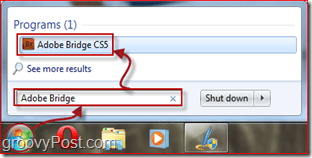
الخطوة 3 - استيراد الصور إلى دمج صوري
مع أدوبي بريدج فتح ، والمضي قدما وتصفح إلى الموقع حيث تضع الصور للبانوراما الخاصة بك. تحديد لهم مع انقر على "لا" اسحب أو عن طريق الضغط باستمرار على Ctrl مفتاح و النقر على الصور واحدة تلو الأخرى. بعد تحديد الصور ، انتقل إلى أدوات ، فوتوشوب ، دمج صوري.
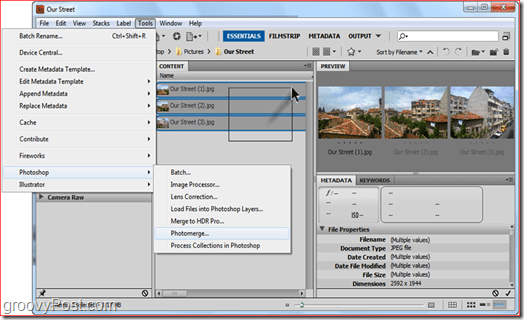
الخطوة 4 - تحديد طريقة المحاذاة
بعد الاختيار الدمج الصوري، يجب أن يقوم Photoshop بالتحميل ثم يطلب منك طريقة محاذاة. من الأفضل ترك هذا الإعداد على Auto ، ولكن إذا كنت ترغب في التجربة ، فيمكنك دائمًا تجربة الإعدادات الأخرى أيضًا. في هذه الحالة ، سنذهب إلى تخطيط تلقائي. تأكد تلقاءي على الجانب الأيسر من النافذة و انقرحسنا. سيبدأ Photoshop في القيام بعمله. اعتمادًا على حجم الصورة وتعقيد الصورة وسرعة الكمبيوتر في الغالب ، قد تستغرق هذه العملية في أي مكان من 30 ثانية إلى 10 دقائق.
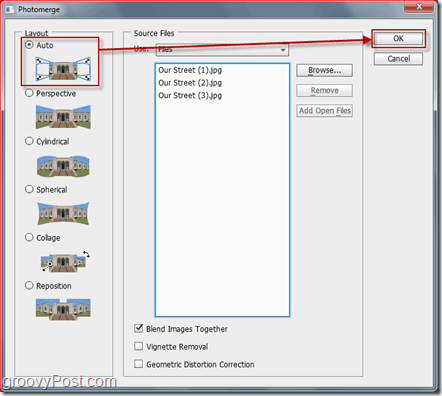
الخطوة 5 - التعديلات النهائية
بمجرد الانتهاء من التركيب البانورامي ، قد تلاحظ أن البانوراما الخاصة بك ستبدو غريبة بعض الشيء. ببساطة قص الصورة مع ال أداة المحاصيل (ج) ، يقطع أي مناطق فارغة.

بمجرد الانتهاء من الاقتصاص ، اضغط على Ctrl + S (أو أمر + S على ماك) لحفظ صورتك. تأكد من تعيين تنسيق الصورة على JPEG أو PNG. الحفظ كملف PSD الافتراضي سيجعل من الصعب قليلاً على أصدقائك رؤية صورتك الجديدة الرائعة ما لم يكن لديهم Photoshop!

منجز! تهانينا ، أنت تعرف الآن كيفية إنشاء صور بانورامية خاصة بك في حوالي عشر نقرات! لا تتردد في الاشتراك في خدمة RSS و "تابعنا باستمرار" - نحن نخطط لإصدار المزيد محل تصوير دروس وحيل!


